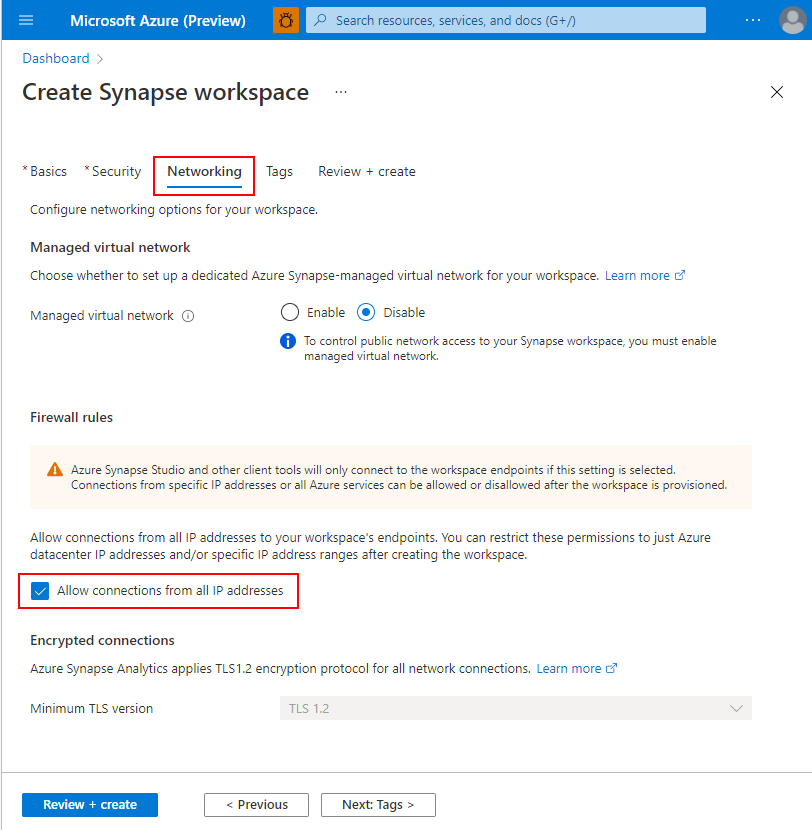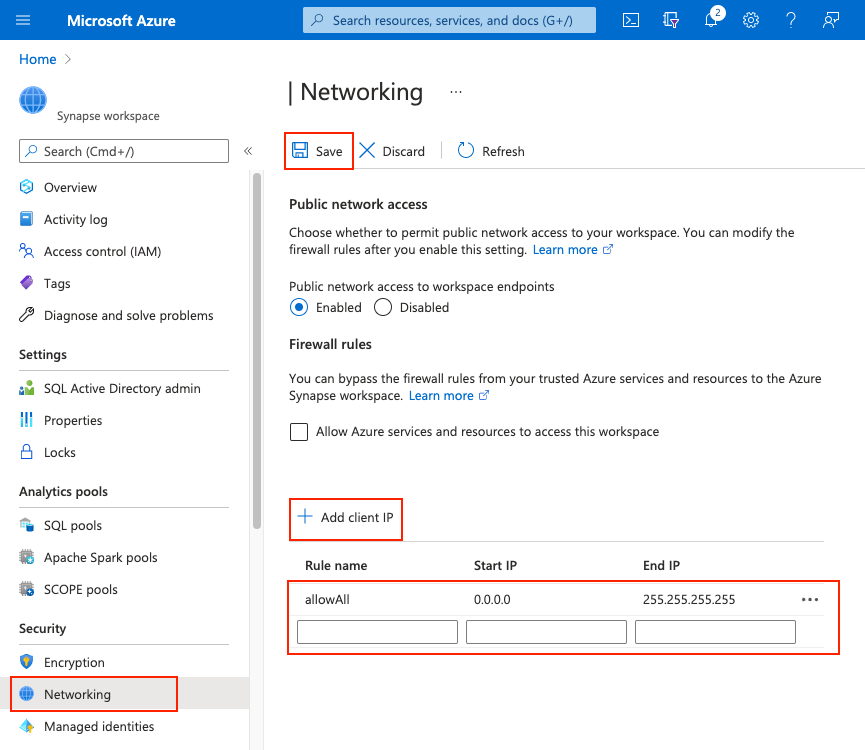IP-brandväggsregler för Azure Synapse Analytics
Den här artikeln beskriver IP-brandväggsregler och lär dig hur du konfigurerar dem i Azure Synapse Analytics.
IP-brandväggsregler
IP-brandväggsregler beviljar eller nekar åtkomst till din Azure Synapse arbetsyta baserat på den ursprungliga IP-adressen för varje begäran. Du kan konfigurera IP-brandväggsregler för din arbetsyta. IP-brandväggsregler som konfigureras på arbetsytenivå gäller för alla offentliga slutpunkter på arbetsytan (dedikerade SQL-pooler, serverlös SQL-pool och utveckling). Det maximala antalet IP-brandväggsregler är begränsat till 128. Om du har inställningen Tillåt Azure-tjänster och resurser att komma åt den här serverinställningen aktiverad räknas detta som en enda brandväggsregel för arbetsytan.
Skapa och hantera IP-brandväggsregler
Det finns två sätt att lägga till IP-brandväggsregler på en Azure Synapse arbetsyta. Om du vill lägga till en IP-brandvägg på arbetsytan väljer du Nätverk och markerar Tillåt anslutningar från alla IP-adresser när arbetsytan skapas.
Viktigt
Den här funktionen är endast tillgänglig för Azure Synapse arbetsytor som inte är associerade med ett hanterat virtuellt nätverk.
Du kan också lägga till IP-brandväggsregler på en Synapse-arbetsyta efter att arbetsytan har skapats. Välj Brandväggar under Säkerhet från Azure Portal. Om du vill lägga till en ny IP-brandväggsregel ger du den ett namn, start-IP och slut-IP. Välj Spara när du är klar.
Anteckning
Funktionen offentlig nätverksåtkomst är endast tillgänglig för Azure Synapse arbetsytor som är associerade med Azure Synapse Analytics Managed Virtual Network. Du kan dock fortfarande öppna dina Azure Synapse arbetsytor till det offentliga nätverket oavsett dess koppling till det hanterade virtuella nätverket. Mer information finns i Offentlig nätverksåtkomst.
Ansluta till Azure Synapse från ditt eget nätverk
Du kan ansluta till Synapse-arbetsytan med Synapse Studio. Du kan också använda SQL Server Management Studio (SSMS) för att ansluta till SQL-resurserna (dedikerade SQL-pooler och serverlös SQL-pool) på din arbetsyta.
Kontrollera att brandväggen i nätverket och den lokala datorn tillåter utgående kommunikation på TCP-portarna 80, 443 och 1443. Dessa portar används av Synapse Studio.
Om du vill ansluta med verktyg som SSMS och Power BI måste du tillåta utgående kommunikation via TCP-port 1433. 1433-porten som används av SSMS (Desktop Application).
Hantera brandväggen för Azure Synapse arbetsyta
Mer information om hur du hanterar brandväggen finns i Azure SQL dokumentation för att hantera brandväggar på servernivå. Azure Synapse stöder endast IP-brandväggsregler på servernivå. Den stöder inte IP-brandväggsregler på databasnivå.
Mer information om metoderna för att hantera brandväggen programmatiskt finns i:
Nästa steg
- Skapa en Azure Synapse arbetsyta
- Skapa en Azure Synapse arbetsyta med en hanterad arbetsyta Virtual Network
- Felsöka anslutningsproblem för Azure Private Link
- Felsöka anslutningsproblem för privata slutpunkter i Azure